Exemples d’utilisation
La section suivante contient plusieurs exemples d’utilisation de la fenêtre de transformation.
Effectuez les réglages suivants dans la fenêtre de transformation :
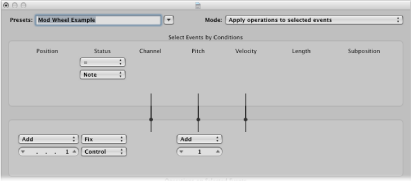
Dans le menu Mode, choisissez « Copier les événements sélectionnés, puis appliquer les opérations ».
Dans la zone Conditions de sélection, réglez État sur Note.
Zone Opérations :
Réglez Position sur Ajouter et entrez la valeur 1 dans la zone située en dessous.
Réglez État sur Réparer et choisissez Contrôle dans le menu situé en dessous.
Réglez Hauteur sur Réparer et entrez la valeur 1 dans la zone située en dessous. Cela signifie que « le premier octet de données reçoit la valeur 1 » (le premier octet de données définit le numéro de contrôleur pour des événements de contrôleur, et les événements de la roulette de modulation se trouvent être les premiers).
Remarque : la conversion d’un événement de note MIDI en événement de contrôleur provoque la création de deux événements de contrôleur : l’un pour l’événement de note activé, l’autre pour l’événement de note désactivé.
Si vous analysez ces réglages, vous verrez que tous les événements de note sont sélectionnés en vue d’une opération. Une copie de chacun de ces événements est effectuée, puis déplacée d’un tick plus loin que l’original, et convertie en CC N°1 (roulette de modulation) avec une valeur correspondant à la vélocité de la note d’origine. C’est pourquoi le second octet de données (Vél) reste inchangé.
Cliquez sur Sélect. et opérer.
Une coche sera automatiquement placée après chaque début et fin de note, évitant ainsi d’éventuels conflits avec les événements de note eux-mêmes.
Choisissez **Créer un jeu utilisateur initialisé** dans le menu local Préréglages.
Réglez le menu État de la zone Conditions de sélection sur « = ».
Choisissez Note dans le menu local en dessous.
Choisissez le réglage Réparer dans le menu Vélocité de la zone Opérations.
Remplacez la valeur par 127 dans la zone de valeur située en dessous du menu Vélocité.
Effectuez les réglages suivants dans la fenêtre de transformation :
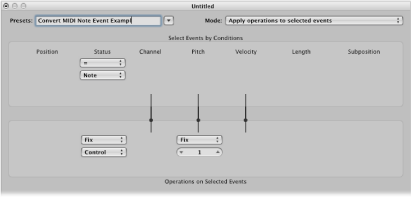
Dans le menu Mode, choisissez « Appliquer les opérations aux événements sélectionnés ».
Dans la zone Conditions de sélection, réglez État sur Note.
Zone Opérations :
Réglez État sur Réparer, et choisissez Contrôle dans le menu situé en dessous.
Réglez Hauteur sur Réparer et entrez la valeur 1 dans la zone située en dessous.
Remarque : la conversion d’un événement de note MIDI en événement de contrôleur provoque la création de deux événements de contrôleur : l’un pour l’événement de note activé, l’autre pour l’événement de note désactivé.
Cliquez sur Sélect. et opérer.
Effectuez les réglages suivants dans la fenêtre de transformation :
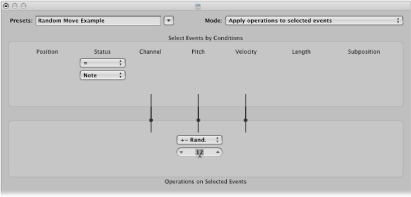
Dans le menu Mode, choisissez « Appliquer les opérations aux événements sélectionnés ».
Dans la zone Conditions de sélection, réglez État sur Note.
Dans la zone Opérations, réglez Hauteur sur +- aléat., puis définissez la déviation maximale de la note d’origine dans le champ qui apparaît en dessous. Si vous saisissez une valeur égale à 12, vous obtenez une déviation d’une octave vers le haut et d’une octave vers le bas (c’est-à-dire deux octaves, autour de la note d’origine).
Cliquez sur Sélect. et opérer.
Astuce : pour limiter le caractère aléatoire à une direction (vers le haut ou vers le bas, plutôt que vers les deux directions), utilisez l’autre option Aléat., qui limite la plage contenant les notes.
Effectuez les réglages suivants dans la fenêtre de transformation :
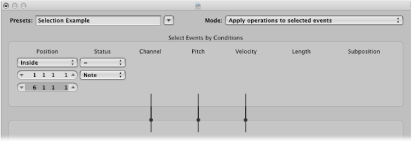
Zone Conditions de sélection
Réglez l’état sur Note.
Réglez Position sur Intérieur, puis choisissez la plage.
Cliquez sur le bouton Sélect seul.
Toutes les notes contenues dans la plage définie sont sélectionnées en vue d’être coupées, déplacées, etc.
Effectuez les réglages suivants dans la fenêtre de transformation :
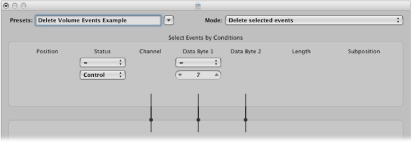
Dans le menu Mode, choisissez « Supprimer les événements sélectionnés ».
Zone Conditions de sélection
Réglez l’état sur Contrôle.
Réglez « Octet de données 1 » sur 7.
Cliquez sur Sélect. et opérer.
Effectuez les réglages suivants dans la fenêtre de transformation :
Dans le menu Mode, choisissez « Supprimer les événements sélectionnés ».
Dans la zone Conditions de sélection, réglez État sur Contrôle.
Sélectionnez la région MIDI que vous souhaitez transformer, puis cliquez sur Sélect. et opérer.
Effectuez les réglages suivants dans la fenêtre de transformation :
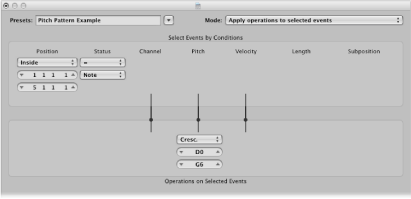
Dans le menu Mode, choisissez « Appliquer les opérations aux événements sélectionnés ».
Zone Conditions de sélection
Réglez l’état sur Note.
Réglez Position sur Intérieur, puis définissez la plage. Cette opération fonctionne uniquement si la condition de sélection Position est sélectionnée (les crescendos nécessitent des points de départ et de fin).
Dans la zone Opérations, réglez Hauteur sur Cresc., puis entrez les valeurs Ré0 et Sol6 dans les champs qui apparaissent en dessous.
Cliquez sur Sélect. et opérer.